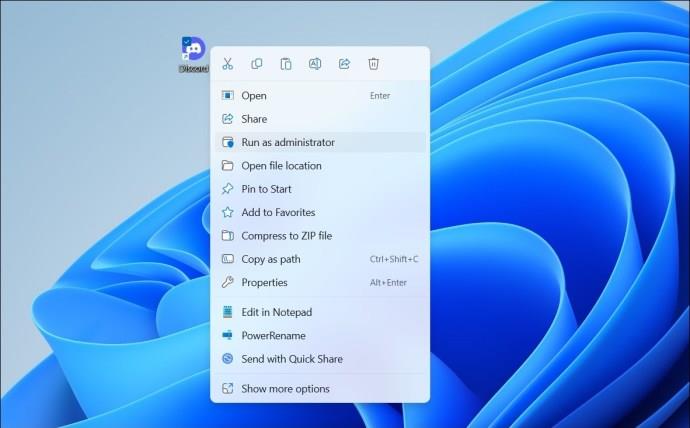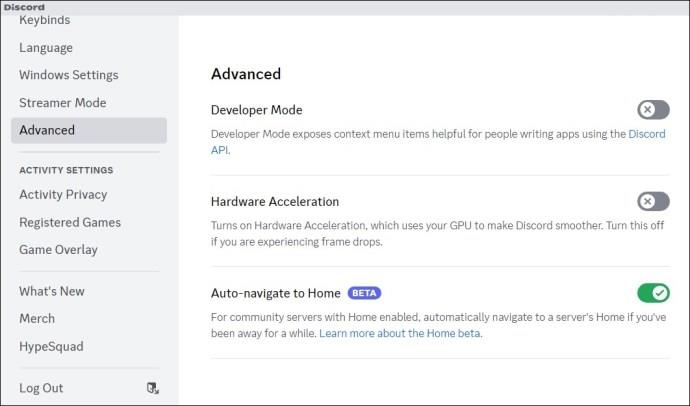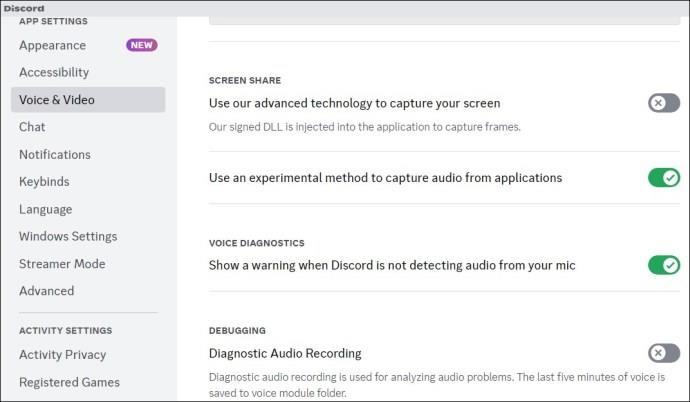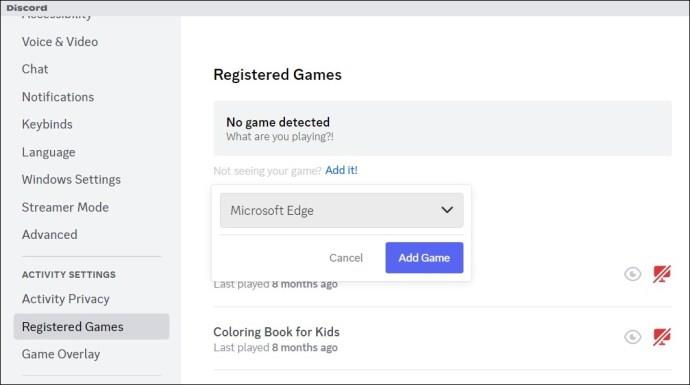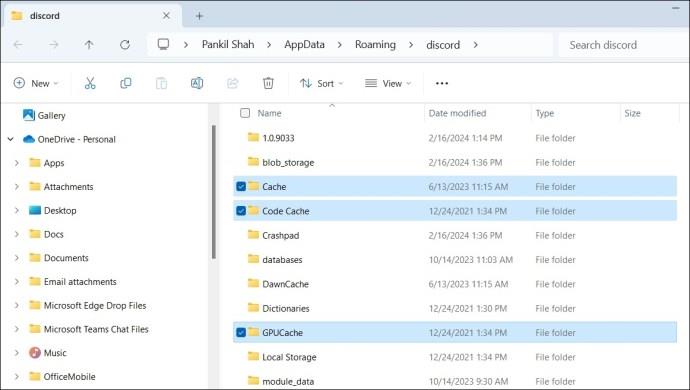Discord ekrāna koplietošanas funkcija ļauj ātri straumēt spēli, apmācības vai citu saturu. Lai gan šo funkciju ir viegli lietot, tā dažkārt var radīt problēmas, piemēram, briesmīgo melnā ekrāna kļūmi. Ja, straumējot pakalpojumā Discord, saskaraties ar līdzīgu melnā ekrāna problēmu, šeit ir daži padomi, kā to novērst.

Vai jūs straumējat autortiesību saturu, izmantojot Discord?
Izplatīts iemesls, kāpēc, straumējot pakalpojumā Discord, var parādīties melns ekrāns, ir tas, ka mēģināt koplietot ar autortiesībām aizsargātu saturu no tādām platformām kā Netflix, Disney Plus, Prime Video un citām. Tas ir saistīts ar to, ka lielākā daļa straumēšanas platformu izmanto DRM (digitālo tiesību pārvaldības) tehnoloģiju, lai aizsargātu savu ar autortiesībām aizsargāto saturu. DRM nodrošina, ka saturs ir pieejams tikai ar autorizētiem līdzekļiem, un novērš nesankcionētu izplatīšanu.

Autortiesību likumu dēļ jūs nevarat straumēt ar autortiesībām aizsargātu saturu, izmantojot Discord. Tātad, lai gan varētu šķist ērti kopīgot Prime Video vai Netflix ekrānu, izmantojot Discord , šādi tiek pārkāpti platformas pakalpojumu sniegšanas noteikumi un var rasties juridiskas problēmas.
Ir svarīgi ievērot autortiesību likumus un ievērot atļautās metodes, lai skatītos saturu kopā ar draugiem. Ir arī citi veidi, kā straumēt šādu saturu pakalpojumā Discord. Noteikti ievērojiet tos.
Kā novērst Discord melnā ekrāna problēmu straumēšanas laikā
1. Palaidiet lietotni Discord kā administratoru
Attiecīgu atļauju trūkums vai īslaicīgas problēmas ar lietotni Discord var izraisīt tās ekrāna koplietošanas funkcijas darbības traucējumus operētājsistēmā Windows. Vairumā gadījumu šādas problēmas var novērst, pilnībā aizverot Discord un atverot to ar administratīvām tiesībām. Tāpēc tā ir pirmā lieta, kas jums jāizmēģina.
- Nospiediet tastatūras taustiņu kombināciju Ctrl + Shift + Esc, lai atvērtu uzdevumu pārvaldnieku.
- Cilnē Procesi atlasiet Discord un augšpusē noklikšķiniet uz opcijas Beigt uzdevumu .
- Ar peles labo pogu noklikšķiniet uz lietotnes Discord saīsnes un atlasiet Palaist kā administratoram .
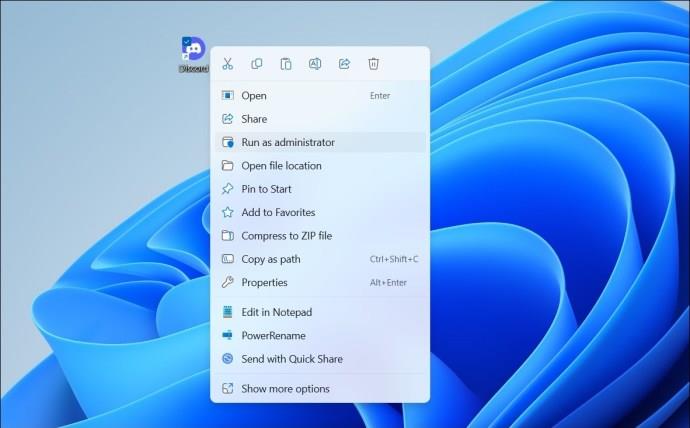
Mēģiniet vēlreiz kopīgot ekrānu un pārbaudiet, vai tas darbojas, kā paredzēts.
2. Pārslēdzieties uz logu režīmu
Vēl viens iemesls, kāpēc Discord ekrāna kopīgošanas laikā var parādīt melnu ekrānu, ir tas, ja lietotne vai programma, kuru mēģināt kopīgot, ir pilnekrāna režīmā. Lai no tā izvairītos, pirms ekrāna kopīgošanas sākuma pārslēdziet lietojumprogrammu, kuru vēlaties kopīgot, uz logu režīmu un pārbaudiet, vai tas atrisina problēmu.
3. Izslēdziet aparatūras paātrinājumu
Lietojumprogramma Discord izmanto aparatūras paātrinājumu, lai darbotos vienmērīgi un izmantotu jūsu GPU, lai veiktu intensīvus grafikas uzdevumus. Tomēr šī funkcija dažkārt var traucēt ekrāna koplietošanas funkciju, kā rezultātā straumēšanas laikā ekrāns kļūst melns. Tāpēc, iespējams, vēlēsities to atspējot.
- Atveriet lietotni Discord un noklikšķiniet uz iestatījumu ikonas apakšējā kreisajā stūrī.
- Izmantojiet kreiso rūti, lai pārslēgtos uz cilni Balss un video .
- Izslēdziet slēdžus blakus OpenH264 video kodekam, ko nodrošina Cisco Systems un Hardware Acceleration .
- Pārslēdzieties uz cilni Papildu un izslēdziet opciju Aparatūras paātrinājums labajā pusē.
- Noklikšķiniet uz Labi, lai apstiprinātu un restartētu lietotni Discord.
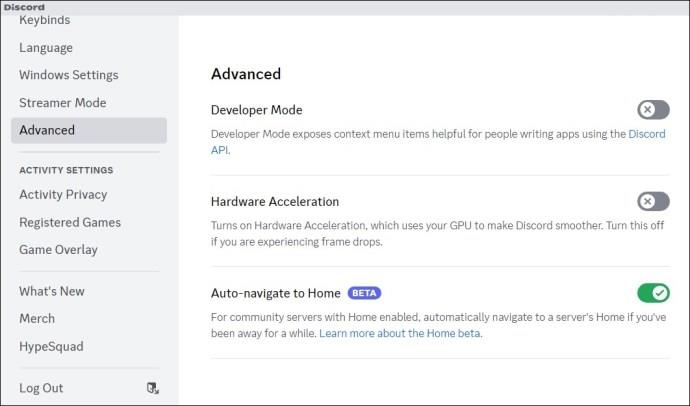
Ja izmantojat Discord tīmekļa pārlūkprogrammā vai mēģināt straumēt saturu no tādām platformām kā Netflix, YouTube, Prime Video vai citas, atspējojiet aparatūras paātrinājumu arī savā pārlūkprogrammā .
4. Neizmantojiet Discord uzlaboto tehnoloģiju, lai uzņemtu ekrānu
Pēc noklusējuma Discord izmanto savu jaunāko tehnoloģiju, lai tvertu ekrānu ekrāna kopīgošanas laikā. Tomēr šī funkcija dažkārt var nedarboties nepareizi, kā rezultātā ekrāna koplietošanas laikā ekrāns kļūst melns. Varat mēģināt to īslaicīgi atspējot, lai redzētu, vai tas atrisina problēmu.
- Atveriet lietotni Discord un noklikšķiniet uz zobrata ikonas apakšā.
- Pārslēdzieties uz cilni Balss un video .
- Lūdzu, izslēdziet slēdzi blakus opcijai Izmantojiet mūsu uzlaboto tehnoloģiju, lai uzņemtu ekrānu .
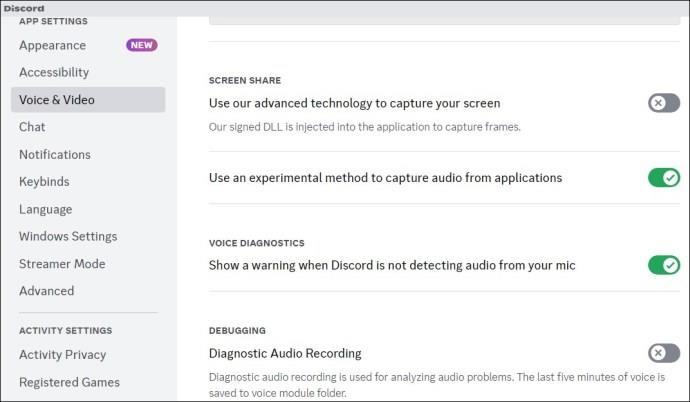
Pēc tam restartējiet lietotni Discord un mēģiniet vēlreiz koplietot ekrānu.
5. Pievienojiet savu lietotni vai spēli savam Discord profilam
Ja, koplietojot noteiktas lietotnes vai programmas ekrānu, joprojām rodas melnā ekrāna problēma, varat mēģināt pievienot to savam Discord profilam. Šeit ir norādītas tās pašas darbības.
- Atveriet lietotni Discord un noklikšķiniet uz zobrata ikonas apakšā.
- Pārslēdzieties uz cilni Reģistrētās spēles un noklikšķiniet uz saites Pievienot .
- Ievadiet tās lietotnes vai programmas nosaukumu, kuru vēlaties rādīt ekrāna kopīgošanas laikā, un noklikšķiniet uz pogas Pievienot spēli .
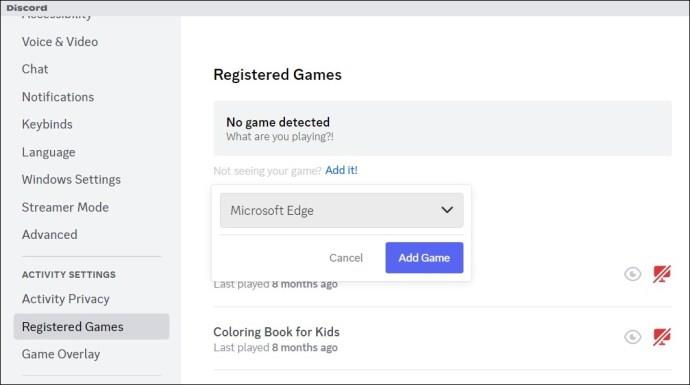
6. Notīriet kešatmiņu
Bojāti vai novecojuši kešatmiņas dati var izraisīt arī lietotnes Discord darbības traucējumus datorā. Varat mēģināt notīrīt esošo Discord lietotnes kešatmiņu, lai redzētu, vai tas atrisina problēmu.
- Nospiediet Windows + R taustiņus, lai atvērtu dialoglodziņu Palaist.
- Lodziņā ierakstiet %appdata%/discord un nospiediet taustiņu Enter .
- Atlasiet mapes Cache , Code Cache un GPUCache .
- Lai tos izdzēstu, augšpusē noklikšķiniet uz atkritnes ikonas .
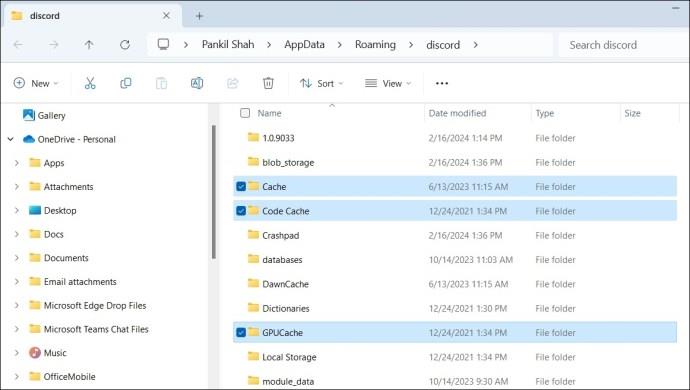
7. Atjauniniet grafikas draiverus
Iespējams, straumēšanas laikā Discord rāda melnu ekrānu datora grafikas draivera problēmu dēļ. Tātad, ja nekas nedarbojas, mēģiniet atjaunināt datora grafikas draiveri uz jaunāko versiju.
Straumējiet ar skaidrību
Ja paļaujaties uz Discord, lai straumētu spēles vai skatītos videoklipus kopā ar draugiem, melna ekrāna parādīšanās var būt nomākta. Par laimi, šo problēmu var novērst, izmantojot iepriekš minētos risinājumus.
FAQ
1. Kā iespējot straumēšanu pakalpojumā Discord?
Dodieties uz serveri, kurā vēlaties straumēt, atlasiet balss kanālu un apakšējā kreisajā stūrī noklikšķiniet uz opcijas Ekrāns.
2. Vai es varu skatīties Discord straumi, nepievienojoties kanālam?
Nē, jūs nevarat skatīties Discord straumi, nepievienojoties balss kanālam, kurā notiek straume.